1、现在很多路由器都有自动检测IP地址,自动修正冲突的IP地址,属于智能型的设备。但是一些老的路由器却没有此功能,可能会和前端设备使用同一个IP地址,引起冲突,此时就需要用户自行修改侨嚅检货路由器的LAN口地址。首先要将路由器翻转过来,查看铭牌后面有关登录的信息。

2、以前老的路由器会有账户名、密码、登录IP地址、PIN、MAC等很多信息。设置起来比较麻烦,很多人并不知道其中的门道,只有求助于设备客服,他们才会告知一些设置的方法。
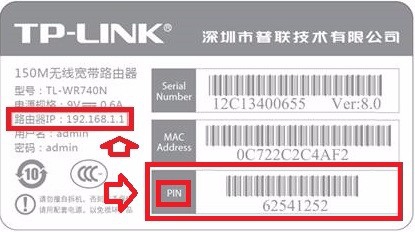
3、打开电脑中的任一浏览器→在地址栏中输入路由器的IP地址,或者是管理页面地址→输入密码→确定。
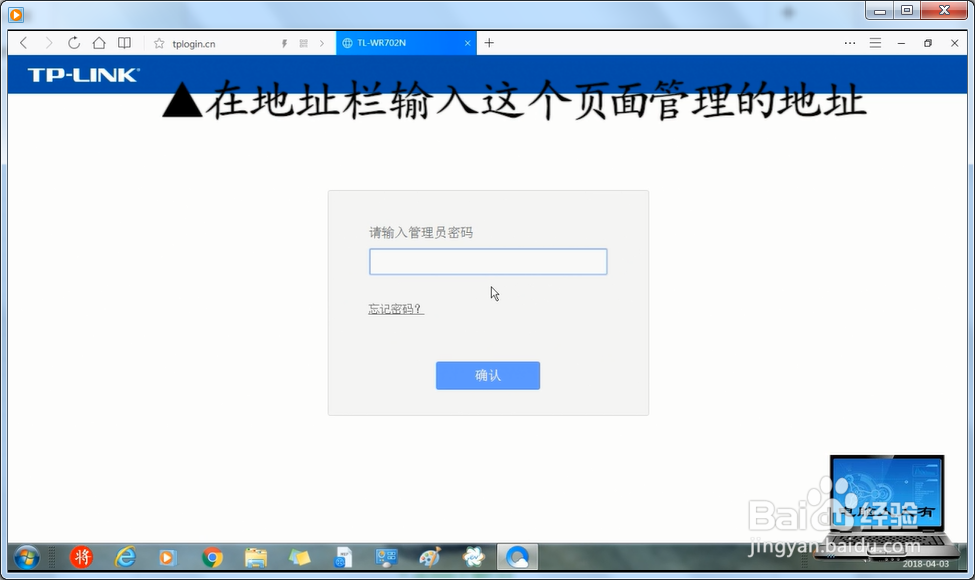
4、网络参数→LAN口设置→此时的IP地址是不可设置的。原因是DHCP服务设置为自动的缘故,只要将其改成启用或不启用即可修改LAN口地址。
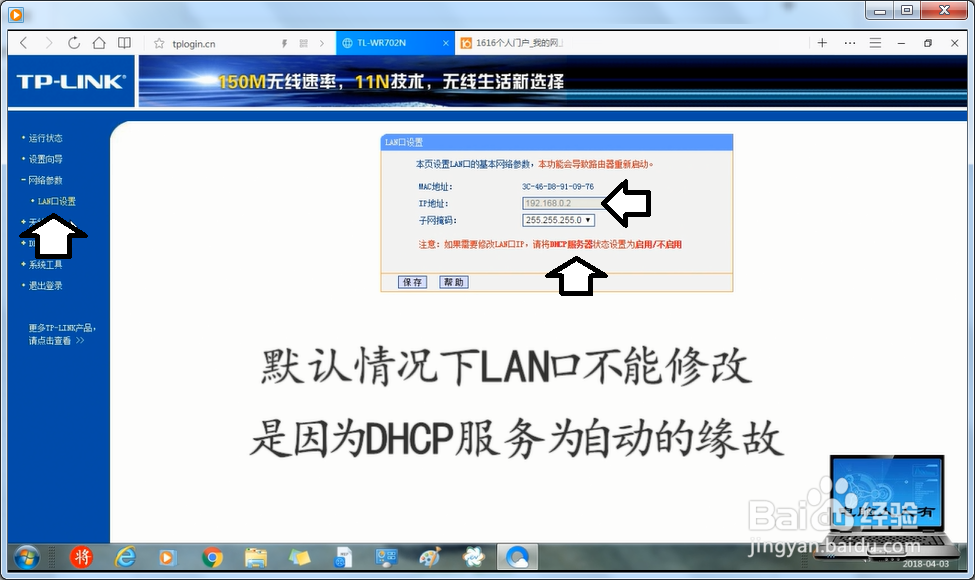
5、DHCP服务→点选启用或不启用→保存。
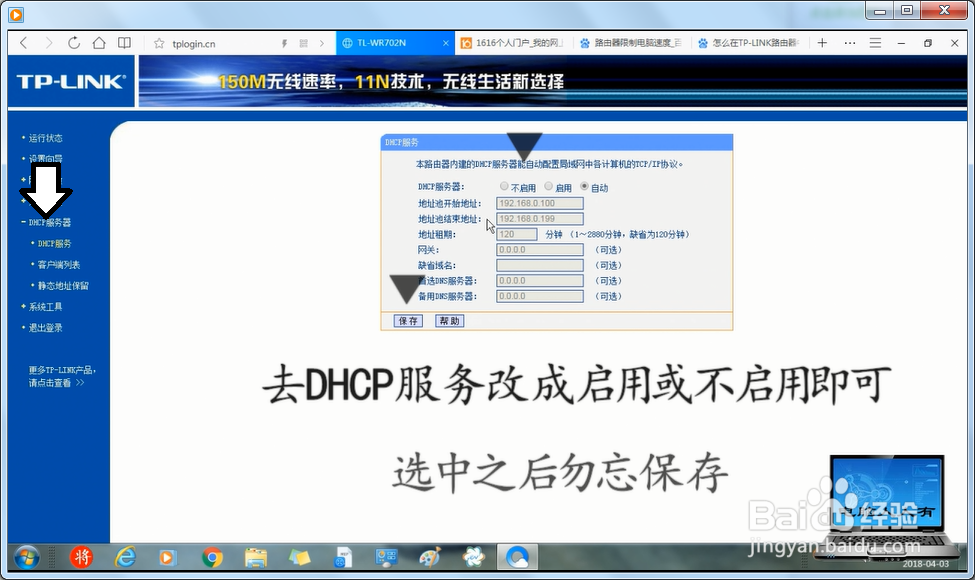
6、再去网络参数→LAN口设置,此时的IP地址就可以设置了(记录原有的数据,以便恢复默认数据)。
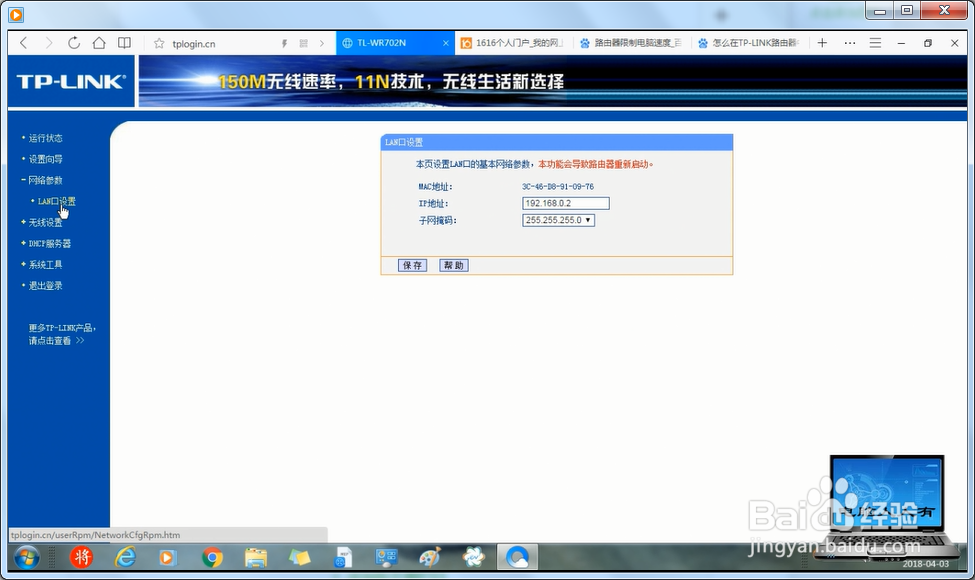
7、此时系统会提示路由器重启→确定生效。
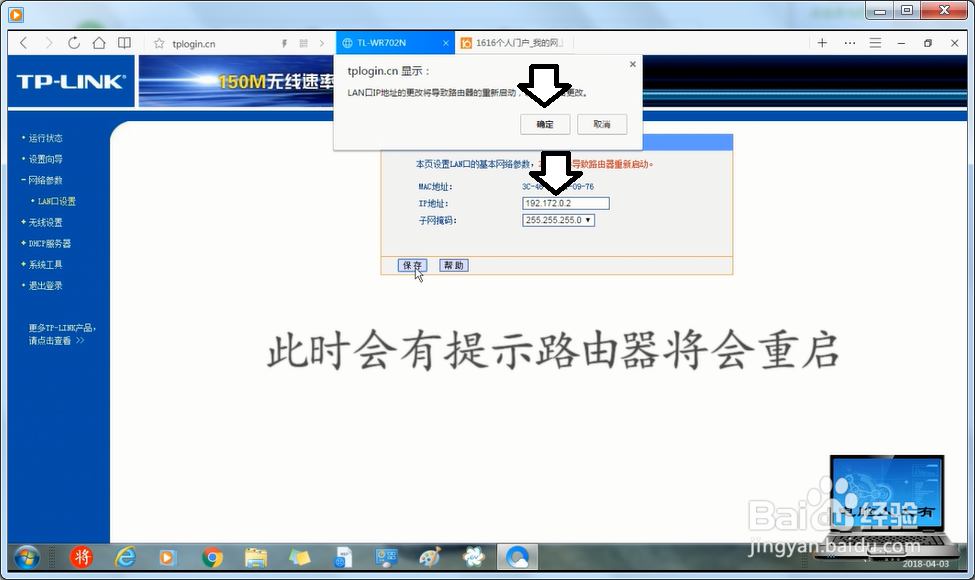
8、注意:修改之后也许不能再使用原有的管理页面地址进入路由器的管理页面了,如有需要可以点击路由器的重置键,恢复默认数据才可以进入。
